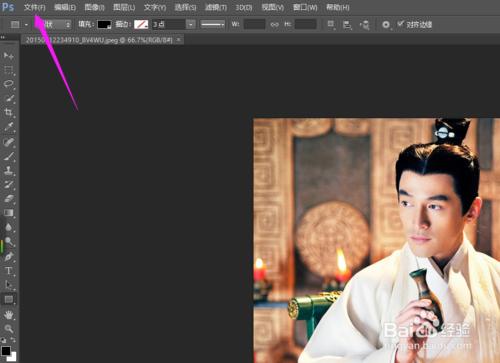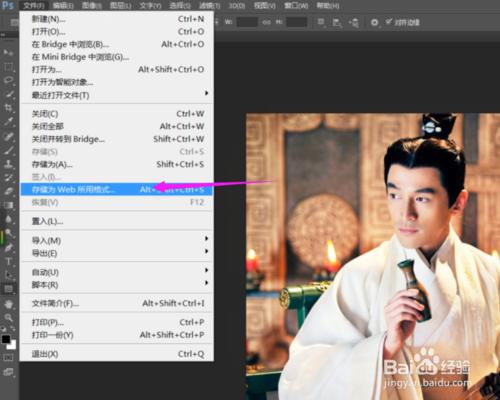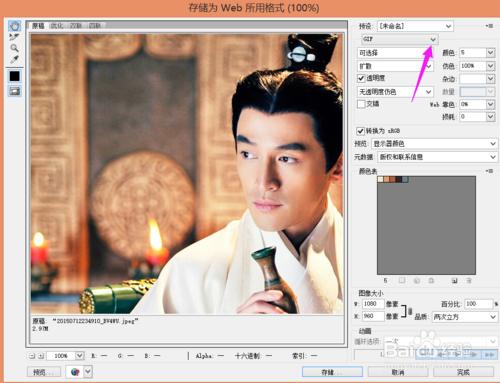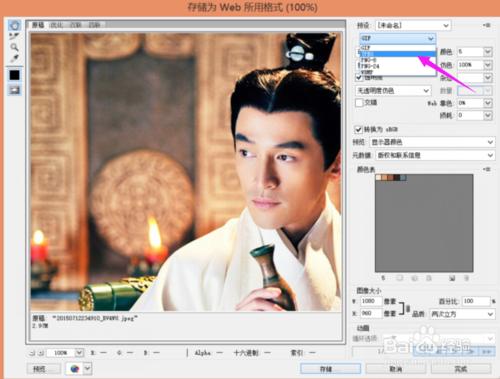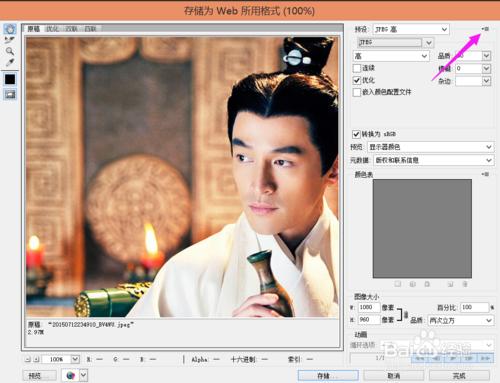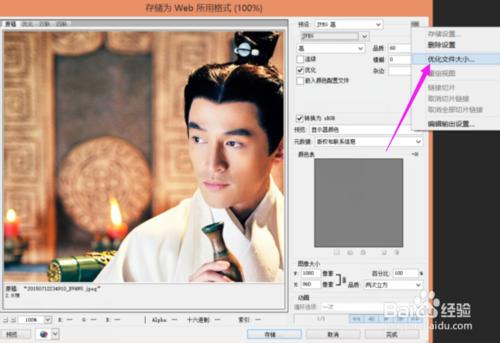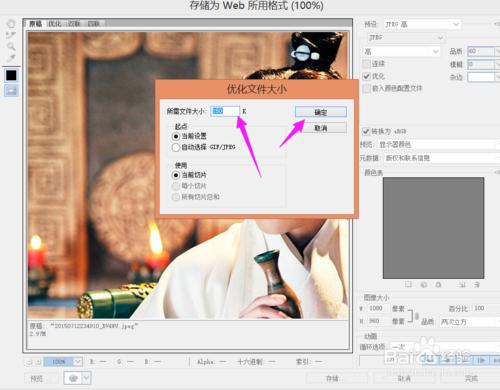有些圖片因為太大不利於儲存,所以我們通常會將圖片壓縮。但是壓縮之後的圖片很容易失真,導致出現不夠清晰的情況,那麼有沒有一種方法圖片壓縮之後又不失真?怎麼修改圖片大小?
工具/原料
ps cs6
方法/步驟
首先我們先開啟ps,然後開啟我們要壓縮的圖片,開啟之後我們可以看到在面板的左上角會有一個“檔案”選項,單擊該選項。
單擊檔案之後會下拉選項,在下拉的選項裡我們單擊“儲存為web所用格式”選項卡。
選擇之後會彈出一個對話方塊,然後會看到有一個“GIF”選項,我們單擊該選項後方的小三角形。
單擊之後會下拉選項,在下拉的選項裡我們選擇“jpeg”按鈕。
選擇好圖片格式之後我們再單擊右上角的小倒三角形,如圖所示圖示。
單擊之後會有一個“優化檔案大小”選項,我們單擊該選項。
然後又會彈出一個對話方塊,此時就會有一個“所需檔案大小”選項,我們在該選項後方輸入我們想要修改的大小,比如是100k,那麼就輸入100,如果是20那麼就輸入20,輸入完成之後單擊“確定”按鈕。
單擊確定按鈕後會回到如圖對話方塊,此時我們單擊下方的“儲存“按鈕進行儲存。
儲存成功之後我們開啟圖片就會發現,圖片壓縮之後並沒有失真,還是跟原來一樣。